win10能直接ghost安裝win7嗎|win10 ghost還原win7教程
更新日期:2024-03-23 16:23:51
來源:網友投稿
win10系統已經是僅次于win7的主流操作系統,而且新電腦默認都是win10系統,很多老電腦也升級到win10系統,不過win10系統作為新版本系統,很難做到每個人都喜歡,有些用戶不想用win10都想裝回win7系統,那么win10能直接ghost安裝win7系統嗎?win10能否ghost回win7需要看電腦是否預裝win10,下面小編跟大家介紹win10 ghost還原win7教程。
問題分析:
1、預裝win8/win10的機型是UEFI+GPT模式,不能直接ghost回win7,而是要改BIOS和硬盤分區表,此方法需要轉移硬盤所有文件
2、如果你原來電腦是xp或win7系統,然后裝了win10系統,并且沒有改過BIOS和硬盤分區表的話,保留默認的Legacy+MBR,這種情況win10可以直接ghost還原win7系統
預裝win10機型裝win7方法:
win10重裝ghost win7步驟(改BIOS和硬盤分區表,U盤方法)
win10直接重裝win7系統教程(高級命令重裝非ghost版win7)
非預裝win10機型裝win7相關教程:
如何在線重裝win7系統
安裝系統時提示您還沒有指定ghost32/ghost64位置怎么解決
一、安裝準備
1、備份C盤及桌面重要文件
2、win7 ghost系統下載:雨林木風YLMF win7 64位旗艦版iso鏡像下載
3、解壓軟件:WinRAR或好壓等解壓工具
二、win10 ghost安裝win7步驟如下
1、將ghost win7系統iso文件下載到C盤之外的分區,比如D盤,右鍵使用WinRAR等軟件解壓到當前路徑;
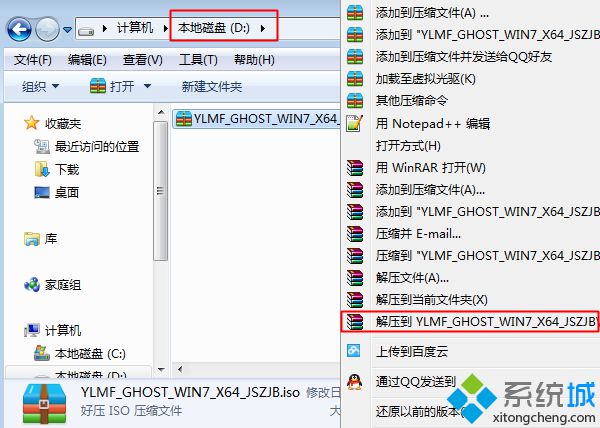 2、一定要注意,安裝包不要解壓到C盤或桌面,ghost win7系統解壓后的系統安裝文件,如圖所示;
2、一定要注意,安裝包不要解壓到C盤或桌面,ghost win7系統解壓后的系統安裝文件,如圖所示;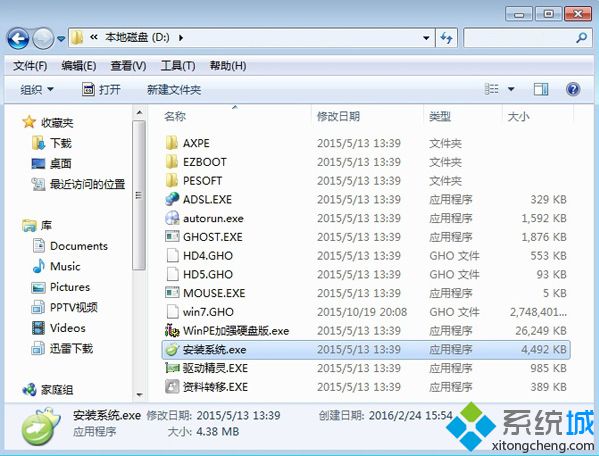 3、雙擊【安裝系統.exe】,打開安裝工具onekey ghost,選擇“還原分區”,加載映像路徑win7.gho,選擇安裝位置如C盤,點擊確定,如果提示未指定ghost32/64,則參考上面相關教程的方法來解決;
3、雙擊【安裝系統.exe】,打開安裝工具onekey ghost,選擇“還原分區”,加載映像路徑win7.gho,選擇安裝位置如C盤,點擊確定,如果提示未指定ghost32/64,則參考上面相關教程的方法來解決;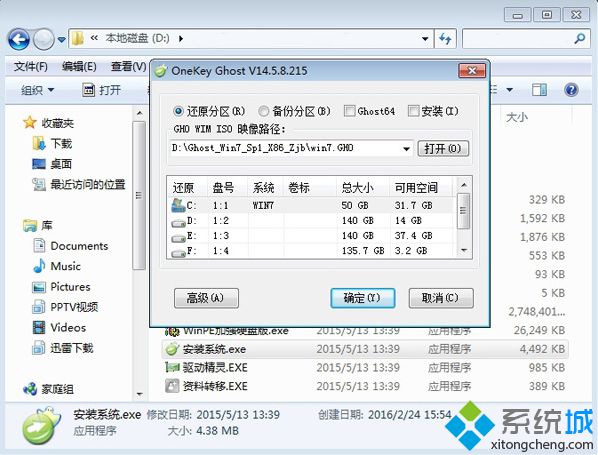 4、彈出提示框,程序準備就緒,直接點擊是立即重啟進行計算機還原;
4、彈出提示框,程序準備就緒,直接點擊是立即重啟進行計算機還原;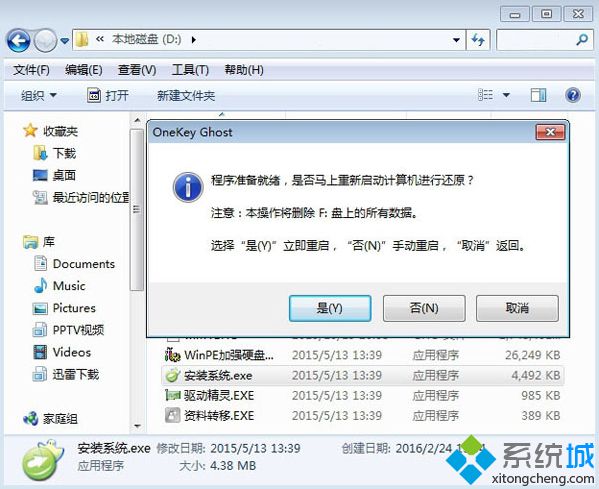 5、重啟電腦后,進入到這個界面,執行C盤格式化以及win7系統還原到C盤過程,這個過程5分鐘左右;
5、重啟電腦后,進入到這個界面,執行C盤格式化以及win7系統還原到C盤過程,這個過程5分鐘左右;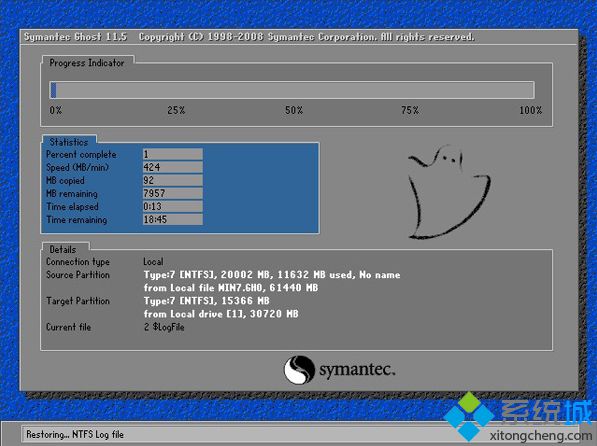 6、上述過程結束后,電腦會自動重啟,啟動進入這個界面,開始重裝ghost win7系統和配置系統;
6、上述過程結束后,電腦會自動重啟,啟動進入這個界面,開始重裝ghost win7系統和配置系統; 7、安裝過程會重啟2次,最后啟動進入全新win7系統桌面桌面,win10就ghost回win7系統了。
7、安裝過程會重啟2次,最后啟動進入全新win7系統桌面桌面,win10就ghost回win7系統了。
以上就是win10直接ghost安裝win7的方法,方法雖然很簡單,但是僅適用于老舊機型,不適用于預裝win10的新機型,大家一定要根據自己電腦的情況選擇重裝方法。
- monterey12.1正式版無法檢測更新詳情0次
- zui13更新計劃詳細介紹0次
- 優麒麟u盤安裝詳細教程0次
- 優麒麟和銀河麒麟區別詳細介紹0次
- monterey屏幕鏡像使用教程0次
- monterey關閉sip教程0次
- 優麒麟操作系統詳細評測0次
- monterey支持多設備互動嗎詳情0次
- 優麒麟中文設置教程0次
- monterey和bigsur區別詳細介紹0次
周
月












